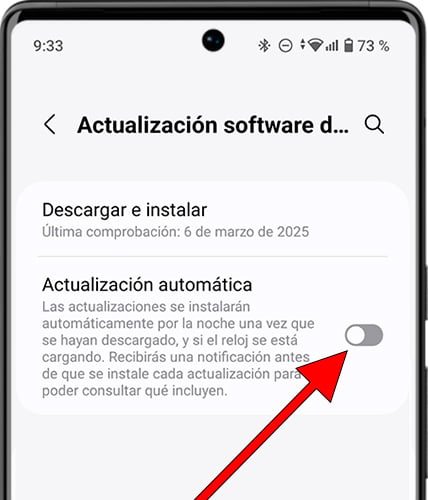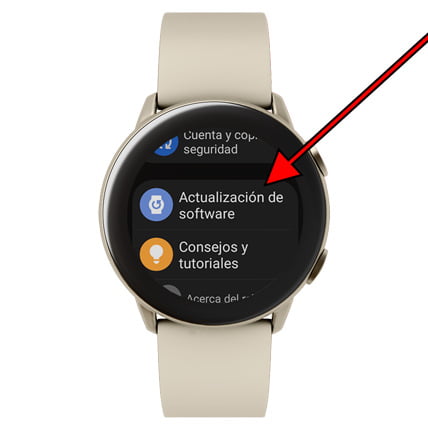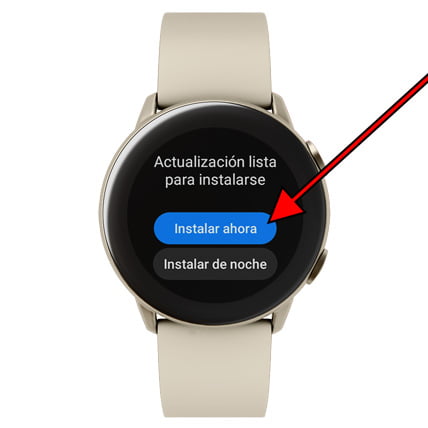Actualizar software de Samsung Galaxy Watch5 Pro
Cómo actualizar el sistema de Galaxy Watch5 Pro
Cada cierto tiempo Samsung lanza actualizaciones de software, algunas de esas actualizaciones son exclusivamente actualizaciones de seguridad y en ocasiones se lanzan actualizaciones que incluyen nuevas funcionalidades, mejoras, corrección de errores o cambios en la versión del sistema operativo.
Mantener tu dispositivo Samsung actualizado es clave para mejorar el rendimiento, la seguridad y acceder a nuevas funciones. En este tutorial, te explicaremos cómo actualizar manualmente tu Samsung Galaxy Watch5 Pro, cómo programar las actualizaciones y configurar la descarga automática cuando se conecte a una red WiFi.
El 1.4 pulgadas viene de fábrica con el sistema operativo 450 x 450 píxeles (~321 ppi densidad).
Tabla de contenidos:
Tiempo estimado: 2 minutos.
Esta guía tiene un total de 8 pasos.
1- Primer paso:
Para comenzar a actualizar el software de un Samsung Galaxy Watch5 Pro, debes abrir la aplicación que controla el smartwatch llamada “Galaxy Wearable”. Si no la tienes instalada tendrás que descargarla desde la tienda de aplicaciones Play Store o Galaxy Store.
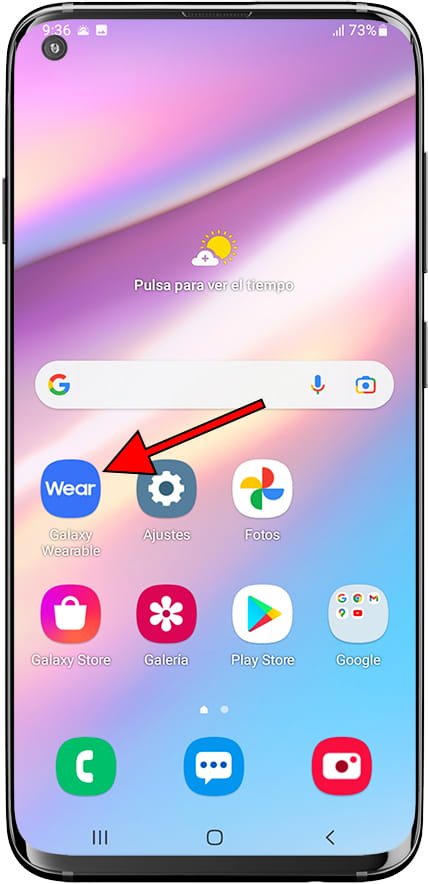
2- Segundo paso:
Una vez dentro de la aplicación “Galaxy Wearable” verás tu reloj inteligente Galaxy Watch5 Pro, si no lo tienes configurado primero deberás enlazar el reloj con tu smartphone. Pulsa sobre “Ajustes del reloj” para acceder a sus ajustes y buscar actualizaciones disponibles.
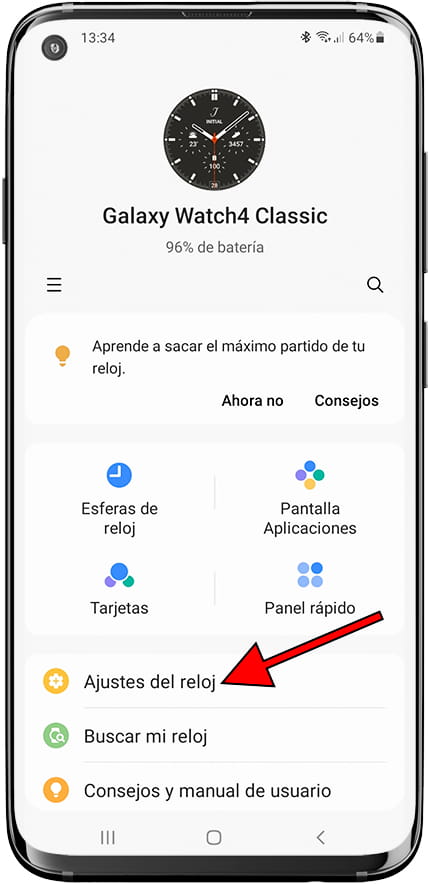
3- Tercer paso:
Cuando hayas accedido a los ajustes del reloj, baja hasta abajo del todo donde encontrarás el apartado "Actualización software del reloj". Pulsa para acceder.
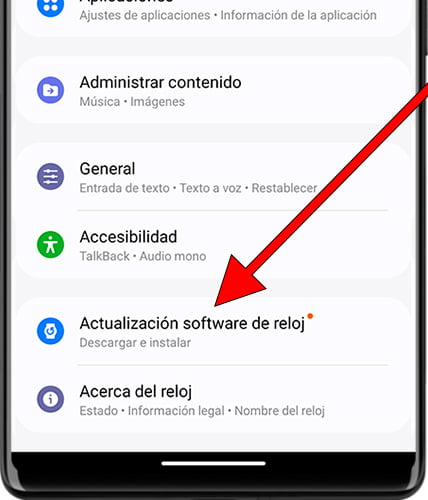
4- Cuarto paso:
Pulsa sobre "Descargar e instalar" para comenzar a buscar actualizaciones disponibles en tu Samsung Galaxy Watch5 Pro.
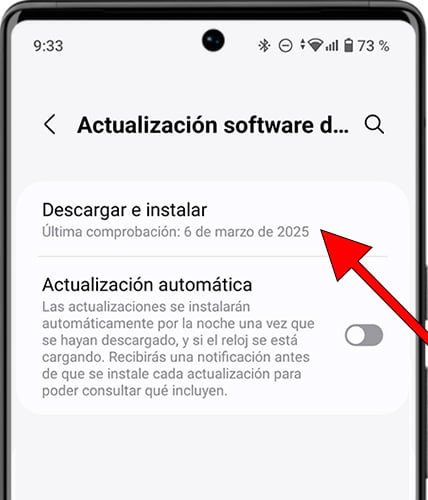
5- Quinto paso:
Si existe alguna actualización del sistema disponible para descargar e instalar comenzará a descargarse en tu teléfono, también aparecerá información sobre los cambios que se incluyen en esta actualización. La descarga de la actualización puede tardar varios minutos, mientras tanto puedes salir de la aplicación y continuar utilizando tanto tu smartphone como tu reloj inteligente.
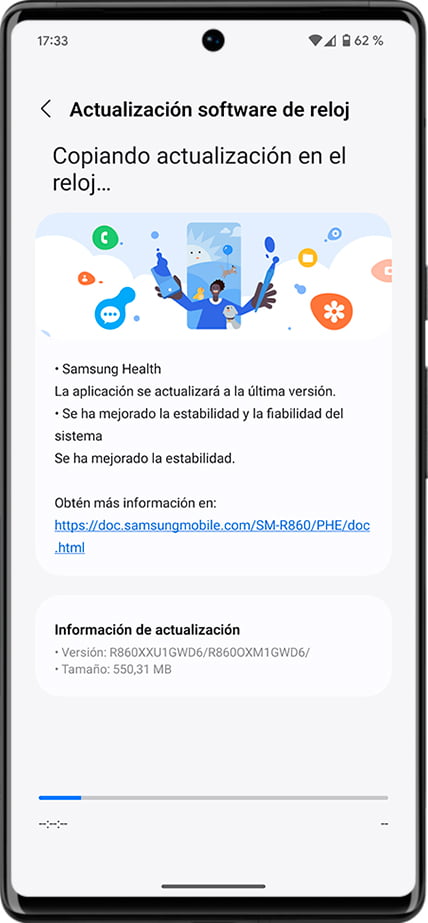
6- Sexto paso:
Cuando se haya descargado la actualización recibirás una notificación y podrás elegir entre instalar la actualización en ese mismo momento o posponerla a la noche. Pulsa sobre la opción que prefieras.
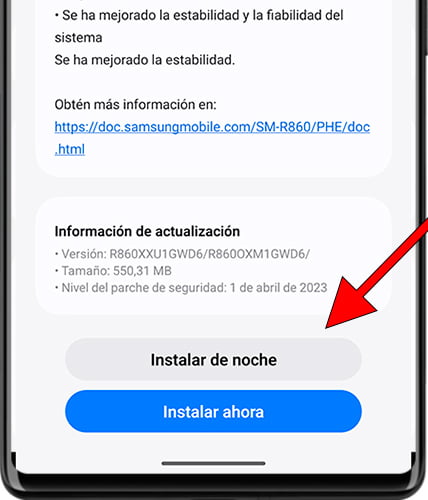
7- Séptimo paso:
Si prefieres que las próximas actualizaciones de software se descargen automáticamente y se instalen durante la noche, activa "Actualización automática". En mi caso no lo recomiendo, prefiero revisar las actualizaciones, esperar unos días por si hay algún fallo o bug e incluso leer los cambios que se incluyen ya que a veces las actualizaciones quitan funcionalidades que nos interesan o usamos con frecuencia.